El sistema operativo Chrome de Google es útil para muchas tareas y su utilidad ha aumentado durante la última década. Sin embargo, no es lo mejor cuando quieres producir videos. Google está buscando cambiar eso y puso a disposición de todos su Movie Maker para Chromebooks, según un nuevo anuncio.
Ha tardado un tiempo en prepararse, ya que la empresa anunció el año pasado que quería para aumentar las capacidades de edición de video en ChromeOS. Agregó un montón de funciones útiles de edición de video a Google Photos en ChromeOS. Estos permitirán al usuario hacer videos interesantes dentro de la aplicación nativa.
El Movie Maker para Chromebooks ahora está disponible para todos
Google lanzó Movie Maker para Chromebooks no hace mucho tiempo, y mostró algunas de sus capacidades. Dado que está en la aplicación Google Photos, no es necesario que descargue ningún software adicional para usarlo. Todo lo que tiene que hacer es acceder a la aplicación Google Photos y podrá comenzar a hacer su película.
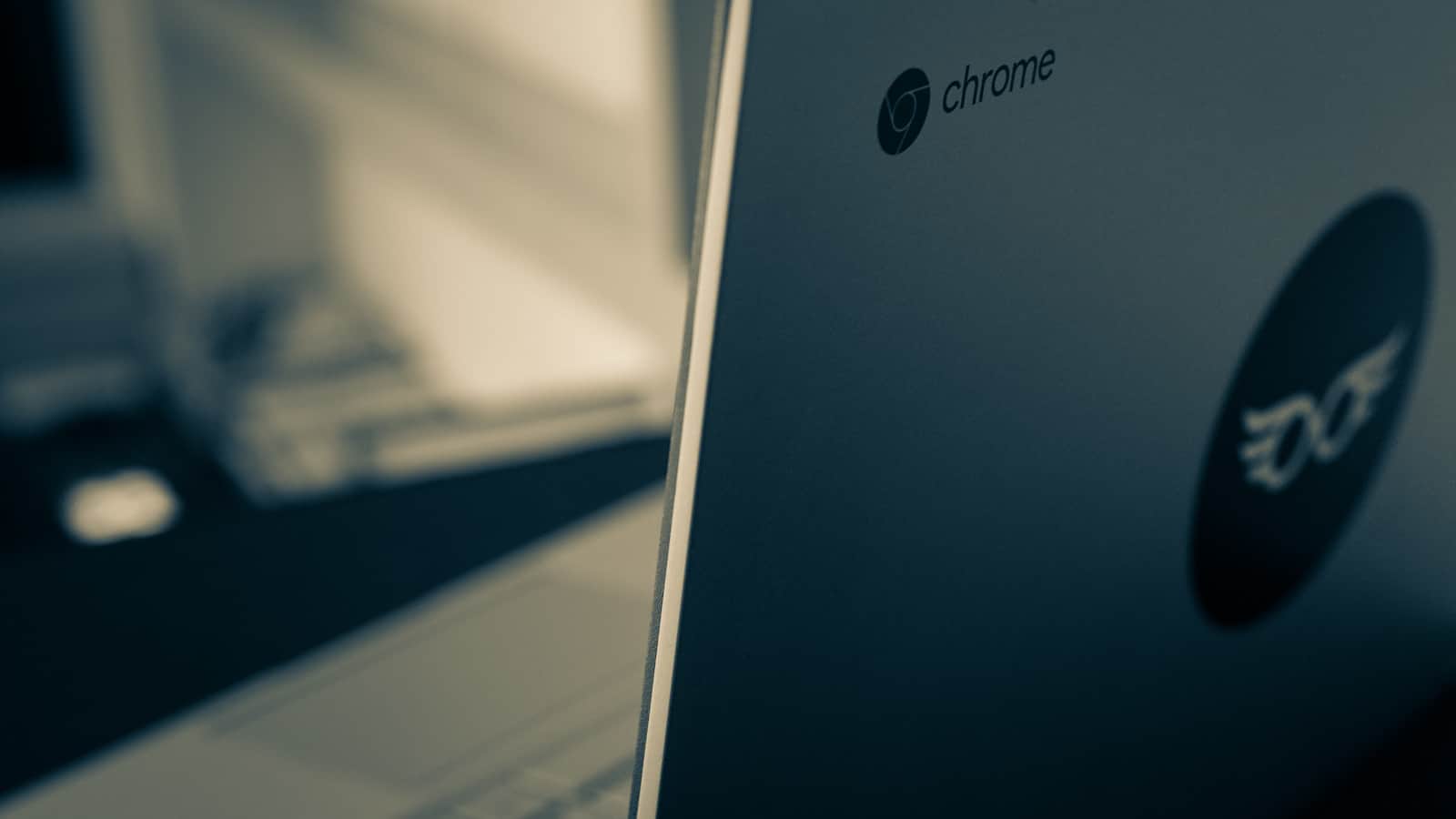
Ahora, dado que estamos hablando de Google, la empresa utilizará una poderosa IA para manejar ciertas tareas por usted. Esto es genial si quieres hacer un video rápido usando algunos clips e imágenes que acabas de obtener. Pero, si está buscando una experiencia de edición de video más sólida, es posible que desee buscar en otra parte.
Una buena aplicación a considerar es Lumafusion, ya que ahora está disponible en Chromebooks. Obtener la aplicación le costará $ 40, pero vale la pena si desea editar videos en su Chromebook.
Usar el editor de películas es bastante simple si está buscando hacer un video rápido. Cuando comience a hacer su video, podrá elegir uno de los varios temas. Estas son básicamente plantillas. Después de eso, elegirás las fotos, videos, personas y/o mascotas que quieras incluir en la película, y la aplicación hará el resto.
Sin embargo, si no quieres que Google manejando todo por ti, también puedes crear videos desde cero. Puede ingresar y seleccionar manualmente los clips y las imágenes que desee, cargarlos en el plano de edición y organizarlos como desee.
Dado que esta función se está abriendo camino para el público, debe estar poder verlo en su Chromebook. Si no lo hace, es posible que desee esperar un par de días.
